为什么开机一直自动刷新屏幕 开机一直自动刷新屏幕的两种解决方法
更新时间:2022-11-26 10:02:00作者:mei
近期,一位用户说自己电脑一开就自动刷新屏幕,为什么会出现此故障?这可能是屏幕刷新率出现了问题,又或者软件程序不兼容,系统文件损坏等原因,想要解决此故障,参考下文步骤进行修复就可以。
方法一:软件程序不兼容
1、根据提示重启系统,如果不行的话,就连续关机重启电脑多次,就会进入系统恢复界面。依次点击“疑难解答”-“高级选项”-“启动设置”。
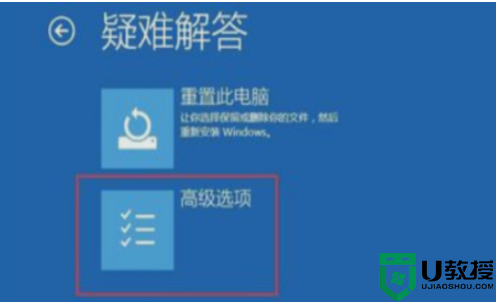
2、选择安全模式进入,一般是按下键盘“F4”就可以进入安全模式。
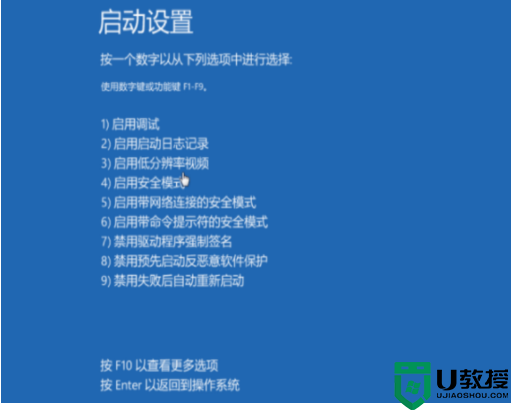
3、在安全模式内,将最近一次电脑使用时下载的软件、更新等全部删除或卸载,即可解决win11蓝屏问题。
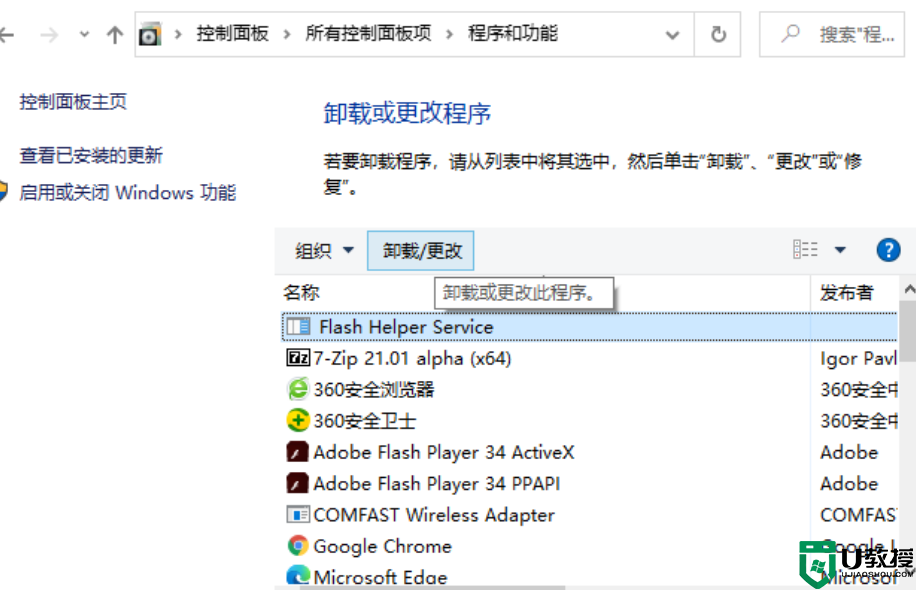
方法二:系统文件损坏
1、使用方法一的办法进入安全模式,然后右键开始菜单,选择“命令提示符(管理员)”或者“windows powershell(管理器)”打开。
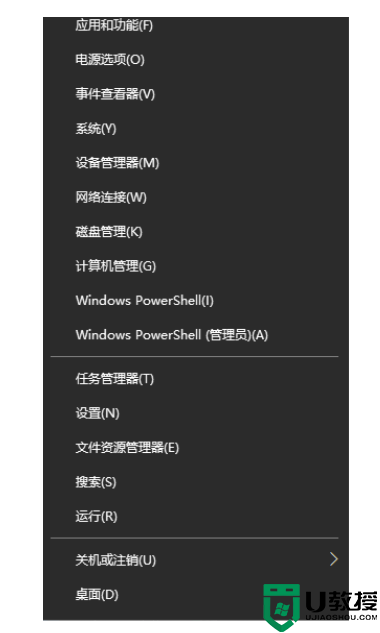
2、在其中输入“sfc/scannow”回车确定,系统会自动检测并修复相关文件,只需等待修复即可解决win11蓝屏。
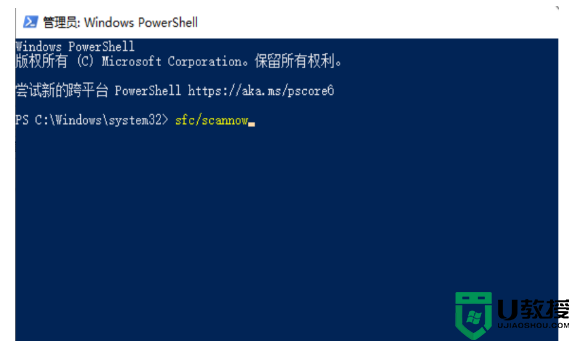
以上小编整理两种解决开机一直自动刷新屏幕的方法,不懂得如何操作的用户,赶紧学习起来。
为什么开机一直自动刷新屏幕 开机一直自动刷新屏幕的两种解决方法相关教程
- Win11桌面一直刷新怎么办? Win11桌面一直刷新闪屏解决方法
- 电脑一直自动刷新闪屏完全用不了怎么办
- 电脑自动修复不了开不了机怎么办 电脑开机一直自动修复的解决方法
- win8开机一直闪屏怎么办|win8屏幕抖动怎么解决
- 电脑开机了但是一直黑屏怎么办 电脑开机了但是一直黑屏的解决方法
- win7屏幕一直闪屏怎么回事丨win7屏幕一直闪屏解决方法
- 怎么更改屏幕的刷新频率丨更改屏幕的刷新频率解决方法
- 怎么更改屏幕的刷新频率丨更改屏幕的刷新频率解决方法
- win10如何调整屏幕刷新刷新频率|win10调整屏幕刷仙频率的方法
- 电脑一直闪屏像刷新一样怎么办 电脑一直闪屏无法点击修复方法
- 5.6.3737 官方版
- 5.6.3737 官方版
- Win7安装声卡驱动还是没有声音怎么办 Win7声卡驱动怎么卸载重装
- Win7如何取消非活动时以透明状态显示语言栏 Win7取消透明状态方法
- Windows11怎么下载安装PowerToys Windows11安装PowerToys方法教程
- 如何用腾讯电脑管家进行指定位置杀毒图解

